Einstellungen für Benutzergruppen mit einem Konfigurationsprofil verwalten
In diesem Abschnitt wird erläutert, wie Sie Einstellungen für Benutzergruppen mit dem Konfigurationsprofilfeature im Global App Configuration Service (GACS) konfigurieren.
Hinweis:
Dieses Feature ist derzeit für Cloudstores auf Windows-, Mac-, Linux-, Android- und iOS-Plattformen verfügbar.
Einführung in Benutzergruppen und Konfigurationsprofile
Eine Benutzergruppe ist eine Sammlung von Benutzern, die von Administratoren erstellt und verwaltet werden. Durch das Konfigurieren der Einstellungen für eine Benutzergruppe wird sichergestellt, dass alle Benutzer innerhalb der Benutzergruppe gleichzeitig die gleiche Erfahrung machen. Sie können eine Benutzergruppe über den Identitätsanbieter (IdP) Ihrer Organisation erstellen, indem Sie die im IdP gespeicherten AD-Gruppeninformationen nutzen. Weitere Informationen zur Liste der unterstützten Identitätsanbieter finden Sie unter Authentifizierung konfigurieren.
Ein Konfigurationsprofil wird verwendet, um eine Sammlung von Benutzergruppen zu identifizieren, und stellt eine Abstraktion von Benutzergruppen auf höherer Ebene dar, wobei jedes Konfigurationsprofil mehrere Benutzergruppen enthalten kann. Wenn Sie einige Einstellungen für bestimmte Benutzergruppen konfigurieren müssen, können Sie ein Konfigurationsprofil erstellen und diese Benutzergruppen hinzufügen. Sie können ein beliebiges Konfigurationsprofil auswählen und ihm Einstellungen zuweisen, sodass die Erfahrung auf alle Benutzergruppen innerhalb des Konfigurationsprofils angewendet wird.
Hinweis:
- Sie können bis zu 20 Konfigurationsprofile erstellen.
- Sie können bis zu 10 Benutzergruppen einem Konfigurationsprofil hinzufügen.
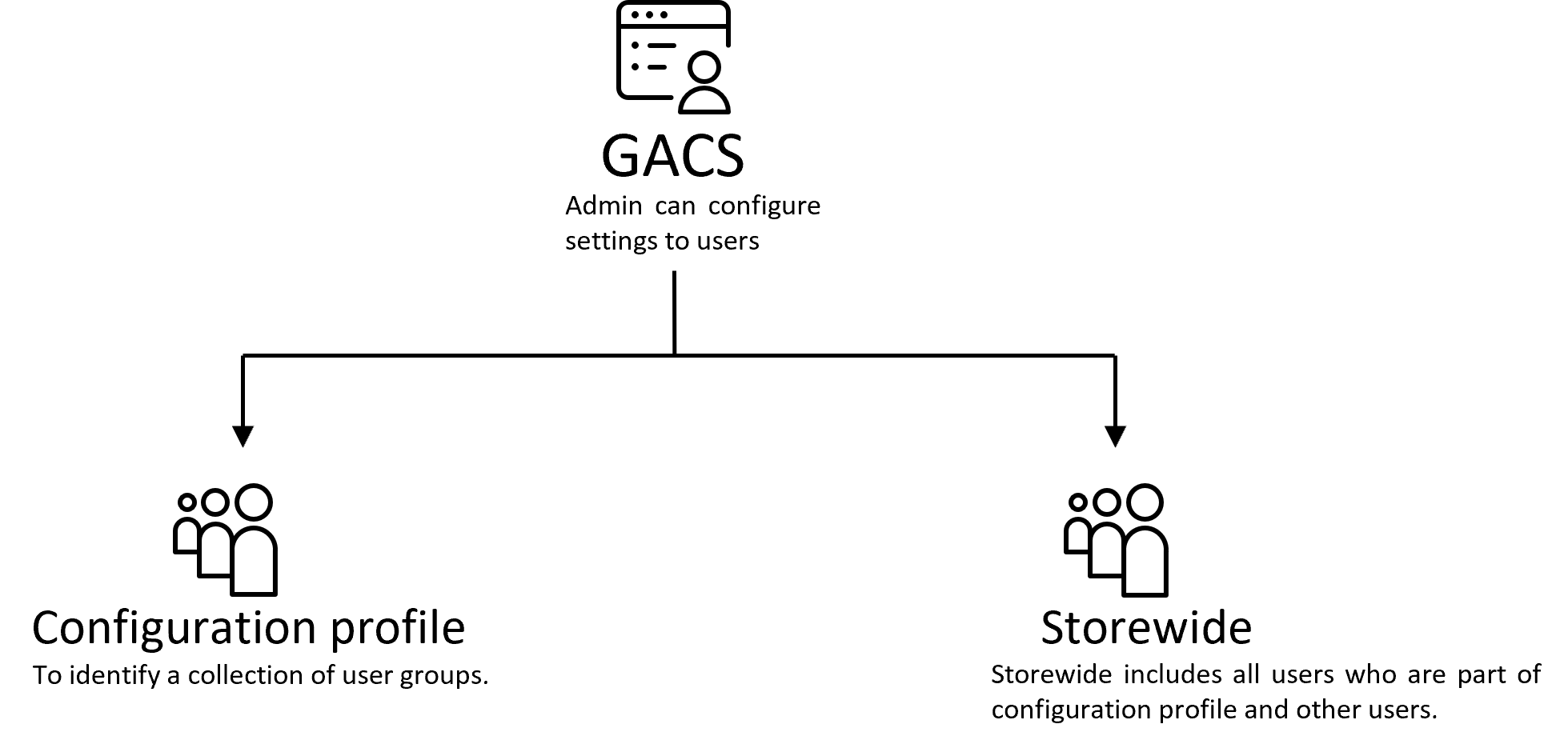
Workflow von Storewide- und Konfigurationsprofilen
Administratoren können eine Einstellung für Benutzer entweder über Storewide- oder Konfigurationsprofile konfigurieren. In diesem Abschnitt wird erläutert, wie der Konfigurationsprozess sowohl im Storewide- als auch im Konfigurationsprofil funktioniert.
Storewide
Wenn Sie eine Einstellung für Storewide konfigurieren, wird sie je nach Kontext dieser Einstellung auf die folgenden zwei Arten wirksam:
- Für Einstellungen, die nur für den gesamten Store verfügbar sind: Einige Einstellungen sind nur für den gesamten Store verfügbar. Beispielsweise die Einstellung “Der Webbrowser zur Authentifizierung”. Wenn Sie solche Einstellungen konfigurieren, gelten sie für alle Benutzer, einschließlich der Benutzer in Konfigurationsprofilen.
- Für Einstellungen, die sowohl für Storewide- als auch für Konfigurationsprofile verfügbar sind: Einige Einstellungen sind sowohl für Storewide- als auch für Konfigurationsprofile verfügbar. Beispielsweise die Einstellung “Apps und Desktops erneut verbinden”. Wenn Sie solche Einstellungen für den gesamten Store konfigurieren, werden sie standardmäßig nicht auf Benutzer angewendet, die einem Profil zugewiesen sind. Solche Einstellungen müssen auch in einzelnen Profilen konfiguriert werden, damit sie wirksam werden.
Weitere Informationen zum Konfigurieren einer Storewide-Einstellung finden Sie unter Storewide-Einstellungen konfigurieren.
Konfigurationsprofile
Wenn Sie eine Einstellung für ein Konfigurationsprofil konfigurieren, gilt diese für alle Benutzer innerhalb dieses Konfigurationsprofils.
Weitere Informationen zum Konfigurieren einer Einstellung für Konfigurationsprofile finden Sie unter Einstellungen für Konfigurationsprofile konfigurieren.
Priorität festlegen
Wenn eine Benutzergruppe zu mehreren Konfigurationsprofilen gehört, werden die Einstellungen des Konfigurationsprofils mit der höchsten Priorität auf diesen Benutzer oder diese Benutzergruppe angewendet. Je geringer der Wert, desto höher die Priorität. Weitere Informationen zum Festlegen einer Priorität finden Sie unter Konfigurationsprofil erstellen und Priorität bearbeiten.
Hinweis:
Wir empfehlen, ausreichend Abstand zwischen den Prioritäten der Konfigurationsprofile zu lassen, beispielsweise 1000, 2000, 3000 usw. Dies erleichtert das spätere Einfügen neuer Prioritätswerte beim Erstellen anderer Konfigurationsprofile, ohne die vorhandenen Werte bearbeiten zu müssen.
Konfigurationsprofil erstellen
Sie können ein Konfigurationsprofil auf zwei verschiedene Arten erstellen. Entweder von der Seite App-Konfiguration oder von der Seite App-Konfiguration > URL-Konfiguration.
Konfigurationsprofil auf der Seite “Workspace-Konfiguration erstellen
- Melden Sie sich bei Ihrem Citrix Cloud™-Konto an und navigieren Sie zu Workspacekonfiguration > App-Konfiguration.
- Klicken Sie auf Konfigurationsprofile verwalten.
- Klicken Sie auf Erstellen, um ein Konfigurationsprofil zu erstellen.
- Geben Sie den Namen, die Beschreibung und die Priorität des Konfigurationsprofils in die Felder Name, Beschreibung und Priorität ein.
- Geben Sie im Feld Nach Benutzergruppen suchen ein Schlüsselwort ein und suchen Sie nach den Benutzergruppen, die Sie diesem Konfigurationsprofil hinzufügen möchten. Sie können die gewünschten Benutzergruppen hinzufügen, indem Sie in der Suchliste auf die Benutzergruppe klicken.
- Klicken Sie auf Speichern.
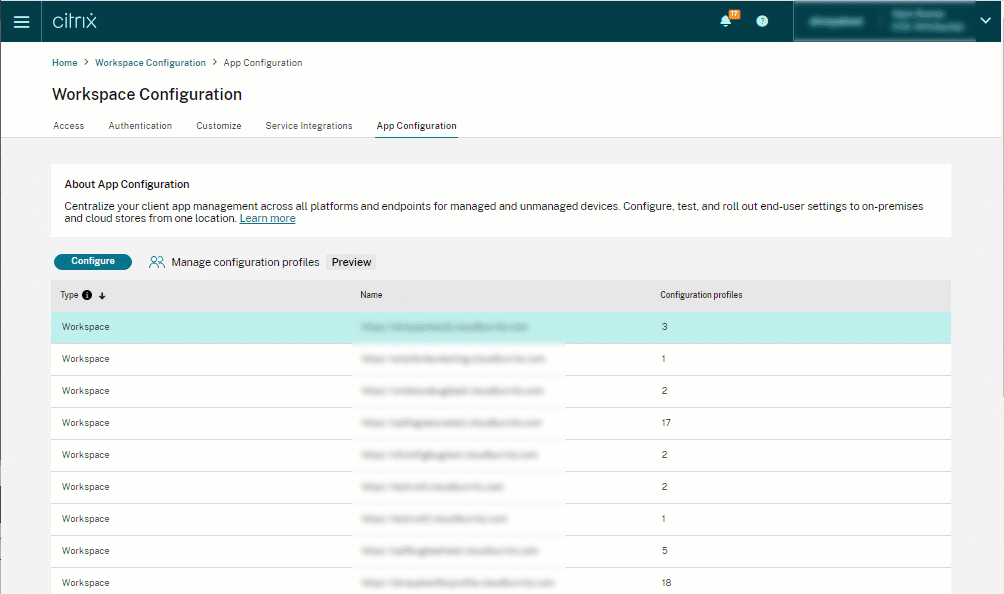
Hinweis:
Name und Priorität sind Pflichtfelder.
Konfigurationsprofil von der URL-Konfigurationsseite erstellen
-
Melden Sie sich bei Ihrem Citrix Cloud-Konto an und navigieren Sie zu Workspacekonfiguration > App-Konfiguration > URL-Konfiguration. Sie können zur URL-Konfigurationsseite navigieren, indem Sie auf die Schaltfläche Konfigurieren klicken.
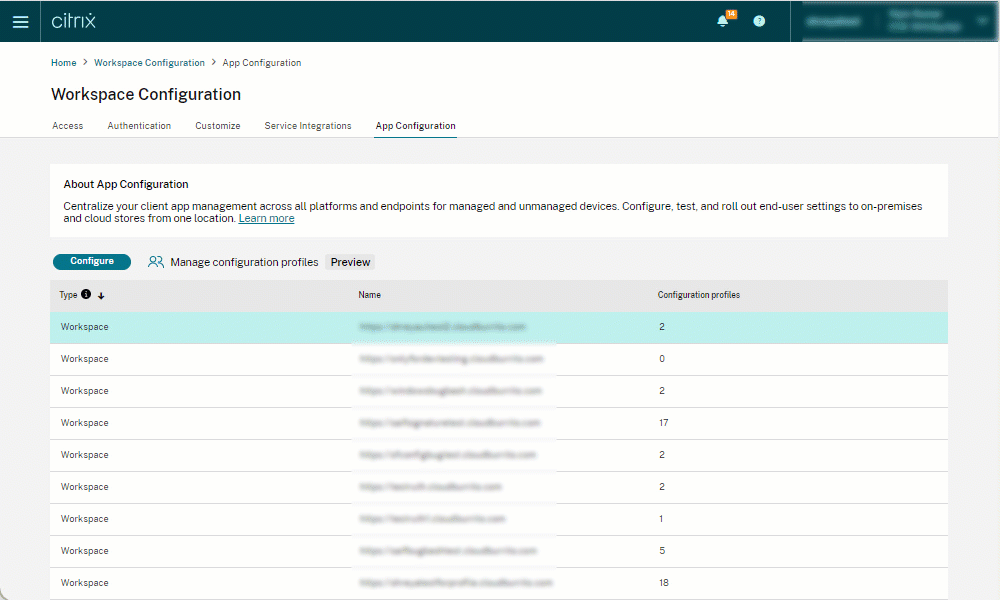
-
Klicken Sie auf Konfigurationsprofile verwalten und dann auf Erstellen.
Weitere Anweisungen finden Sie in den Schritten 3 – 7 unter Konfigurationsprofil von der Workspace-Konfigurationsseite erstellen.
Konfigurationsprofils bearbeiten
- Navigieren Sie zu Workspacekonfiguration > App-Konfiguration.
- Klicken Sie auf Konfigurationsprofile verwalten.
- Wählen Sie aus der angegebenen Liste das Konfigurationsprofil aus, das Sie löschen möchten.
- Klicken Sie auf Bearbeiten.
- Aktualisieren Sie die entsprechenden Felder und klicken Sie dann auf Speichern.
Priorität eines Konfigurationsprofils bearbeiten
- Navigieren Sie zu Workspacekonfiguration > App-Konfiguration.
- Klicken Sie auf Konfigurationsprofile verwalten.
- Wählen Sie aus der angegebenen Liste das Konfigurationsprofil aus, das Sie löschen möchten.
- Klicken Sie auf Priorität bearbeiten.
- Aktualisieren Sie den Prioritätswert und klicken Sie auf ✔, um den Wert zu aktualisieren, oder klicken Sie auf ✖, um die Änderungen abzubrechen.
- Klicken Sie auf Schließen.
Konfigurationsprofil löschen
Um ein Konfigurationsprofil zu löschen, müssen Sie alle konfigurierten Einstellungen innerhalb des Konfigurationsprofils zurücksetzen. Verfahren:
- Navigieren Sie zu Workspacekonfiguration > App-Konfiguration.
- Klicken Sie auf die Schaltfläche Konfigurieren und wählen Sie das entsprechende Konfigurationsprofil aus der Dropdownliste aus.
- Klicken Sie auf Auf Standardwerte zurücksetzen.
-
Überprüfen Sie die Deklaration und klicken Sie auf Alles zurücksetzen.
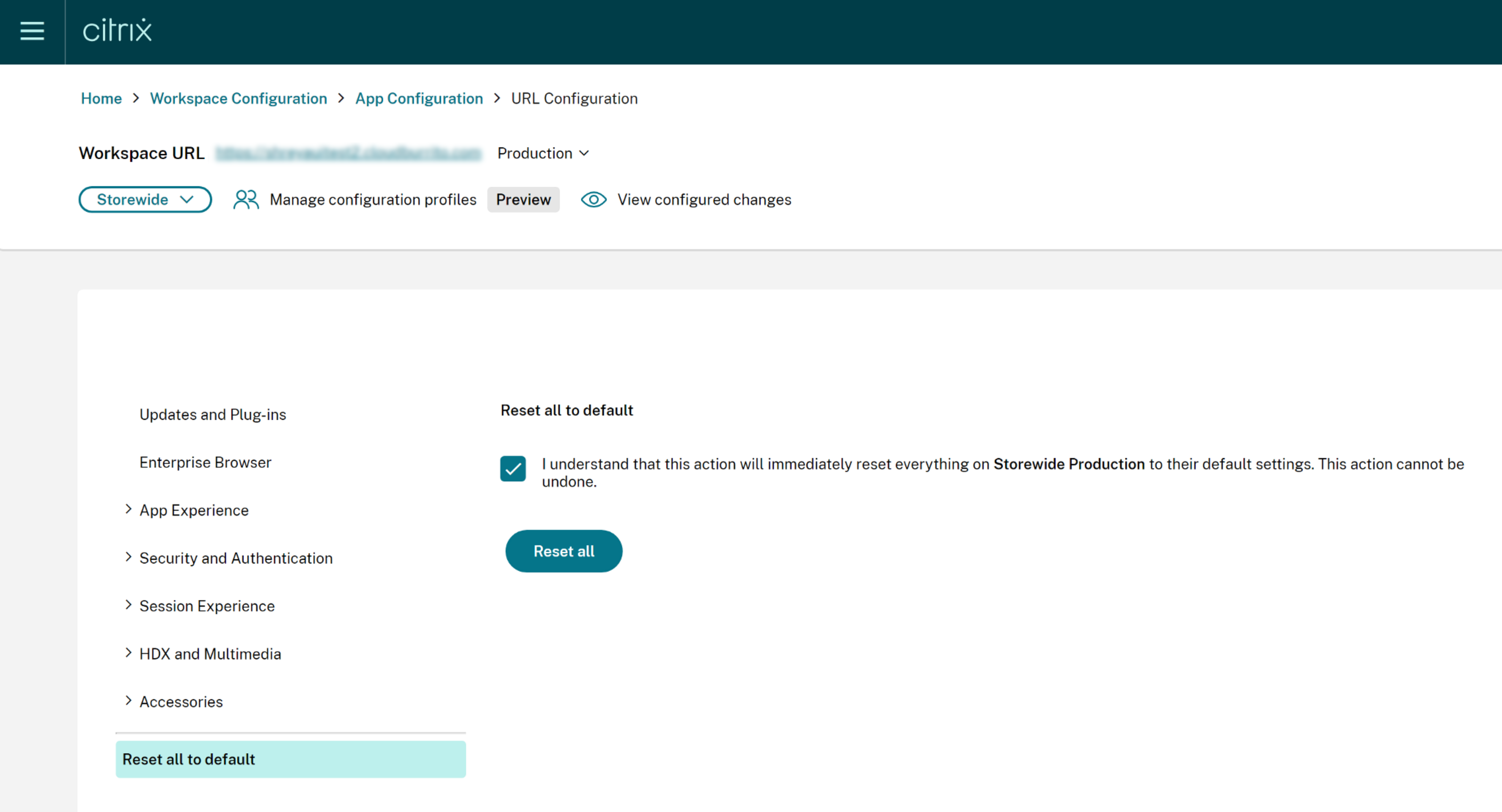
Hinweis:
Wenn Sie keine Einstellungen für das Konfigurationsprofil konfiguriert haben, müssen Sie die Einstellungen nicht zurücksetzen. In diesem Fall können Sie die Schritte 2 bis 4 überspringen.
- Klicken Sie auf Konfigurationsprofile verwalten.
- Wählen Sie aus der angegebenen Liste das Konfigurationsprofil aus, das Sie löschen möchten.
- Klicken Sie auf Löschen.
Hinweis:
Sie können die Optionen Bearbeiten, Löschen und Priorität bearbeiten sowohl auf der Seite Workspacekonfiguration als auch auf der Seite URL-Konfiguration verwenden.
Einstellungen für Konfigurationsprofile konfigurieren
- Melden Sie sich bei Ihrem Citrix Cloud-Konto an und navigieren Sie zu Workspacekonfiguration > App-Konfiguration > URL-Konfiguration.
-
Wählen Sie das entsprechende Konfigurationsprofil aus der Dropdownliste aus.
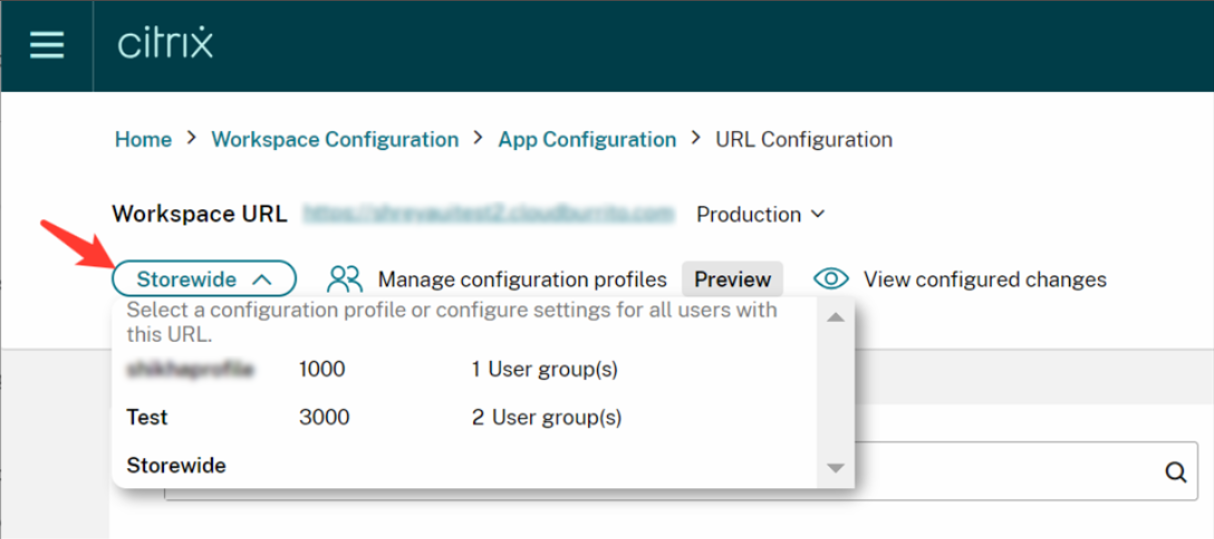
- Konfigurieren Sie relevante Einstellungen für das Konfigurationsprofil.
Storewide-Einstellungen konfigurieren
In diesem Abschnitt werden zwei Szenarien beschrieben, in denen Sie Einstellungen nur für den gesamten Store konfigurieren müssen.
Anwendungsfall 1: Einstellungen, die nur für den gesamten Store konfiguriert werden können
Einige Einstellungen können für Benutzergruppen keinen benutzerdefinierten Wert haben. Diese Einstellungen sind Teil von Storewide und erscheinen inaktiv, wenn innerhalb des Konfigurationsprofils darauf zugegriffen wird. Sie sehen eine Warnmeldung mit der Option, zur Storewide-Konfigurationsseite zu wechseln.

Alternativ können Sie die Einstellungen mit den folgenden Anweisungen storewide konfigurieren.
- Navigieren Sie zu Workspacekonfiguration > App-Konfiguration > URL-Konfiguration.
-
Wählen Sie Storewide aus der Dropdownliste.
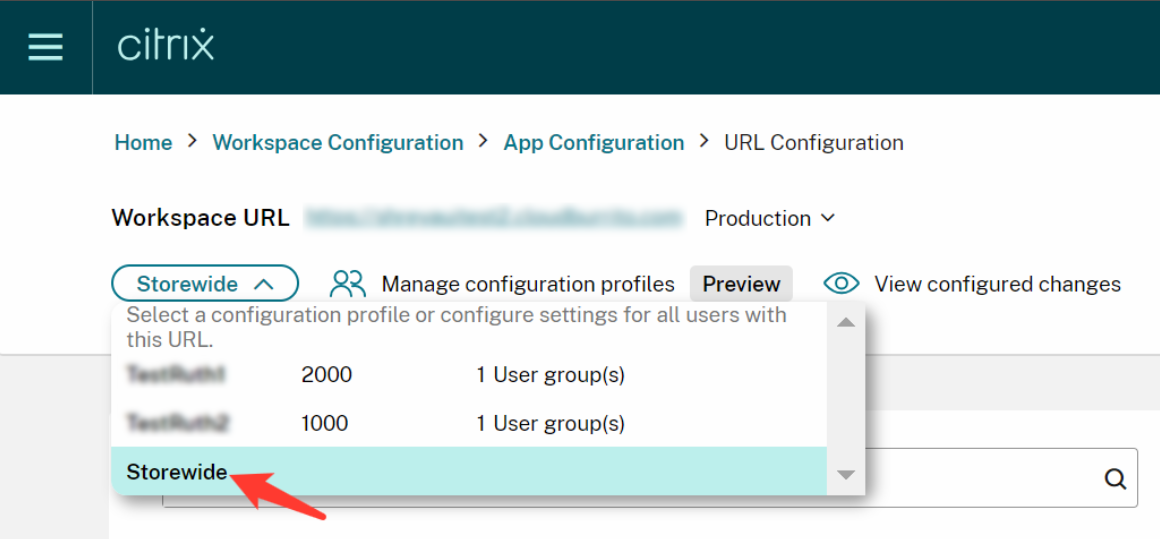
- Konfigurieren Sie relevante Einstellungen.
Anwendungsfall 2: Einstellungen für verbleibende Benutzer konfigurieren
Wenn Sie keine Benutzer unter einem Konfigurationsprofil gruppiert haben, werden die verbleibenden Benutzer von Storewide abgedeckt. Informationen zum Konfigurieren der Einstellungen für solche Benutzer finden Sie in den Schritten 1 bis 3 in Anwendungsfall 1: Einstellungen, die nur für den gesamten Store konfiguriert werden können.
Hinweis:
Wenn Sie eine Einstellung sowohl für den gesamten Store als auch für ein Konfigurationsprofil konfigurieren, hat das Konfigurationsprofil beim Anwenden der Einstellungen die höchste Priorität.
In diesem Artikel
- Einführung in Benutzergruppen und Konfigurationsprofile
- Workflow von Storewide- und Konfigurationsprofilen
- Priorität festlegen
- Konfigurationsprofil erstellen
- Konfigurationsprofils bearbeiten
- Priorität eines Konfigurationsprofils bearbeiten
- Konfigurationsprofil löschen
- Einstellungen für Konfigurationsprofile konfigurieren
- Storewide-Einstellungen konfigurieren